Haluatko oppia asentamaan IIS:n ja sallimaan Python CGI -ominaisuuden Windows-tietokoneessa? Tässä opetusohjelmassa näytämme sinulle, miten Python CGI -ominaisuus otetaan käyttöön IIS-palvelimella.
• Windows 2012 R2
• Windows 2016
• Windows 2019
• Python 3
• IIS
Windowsin opetusohjelma:
Tällä sivulla tarjoamme nopean pääsyn luetteloon Windows-opetusohjelmista.
Opetusohjelma Windows - IIS-asennus
Avaa Server Manager -sovellus.
Siirry Hallinta-valikkoon ja napsauta Lisää rooleja ja ominaisuuksia.

Valitse Palvelinroolit-näytössä vaihtoehto nimeltä Web Server IIS.
Napsauta Seuraava-painiketta.

Napsauta seuraavassa näytössä Lisää ominaisuuksia -painiketta.

Napsauta Ominaisuudet-näytössä Seuraava-painiketta.

Napsauta Roolipalvelu-näytössä Seuraava-painiketta.

Napsauta Yhteenveto-näytössä Asenna-painiketta.

Onnittelen! IIS-palvelun asennus Windows-tietokoneeseen on valmis.
Opetusohjelma IIS - CGI-ominaisuuden ottaminen käyttöön
Avaa Server Manager -sovellus.
Siirry Hallinta-valikkoon ja napsauta Lisää rooleja ja ominaisuuksia.

Laajenna Palvelinroolit-näytössä merkintä nimeltä Web Server IIS.
Avaa Sovelluksen kehitys -valikko ja valitse vaihtoehto nimeltä: CGI
Napsauta Seuraava-painiketta.
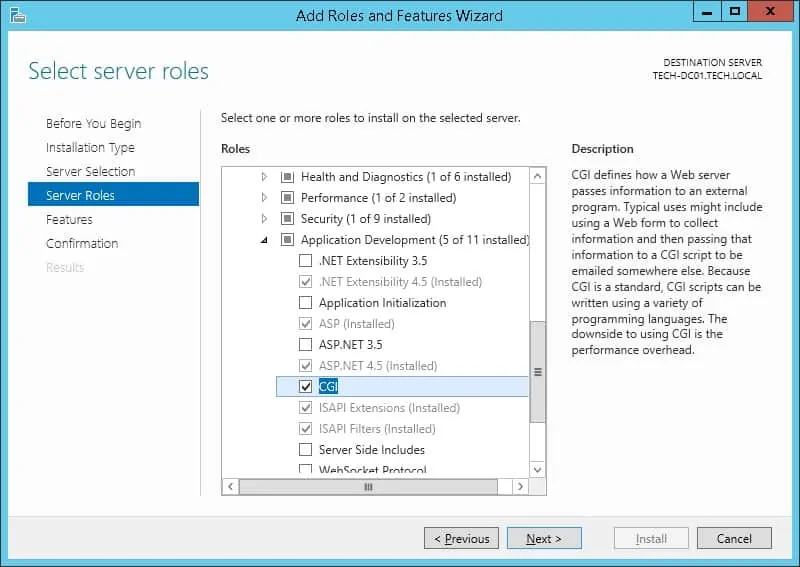
Napsauta Ominaisuudet-näytössä Seuraava-painiketta.

Napsauta Yhteenveto-näytössä Asenna-painiketta.
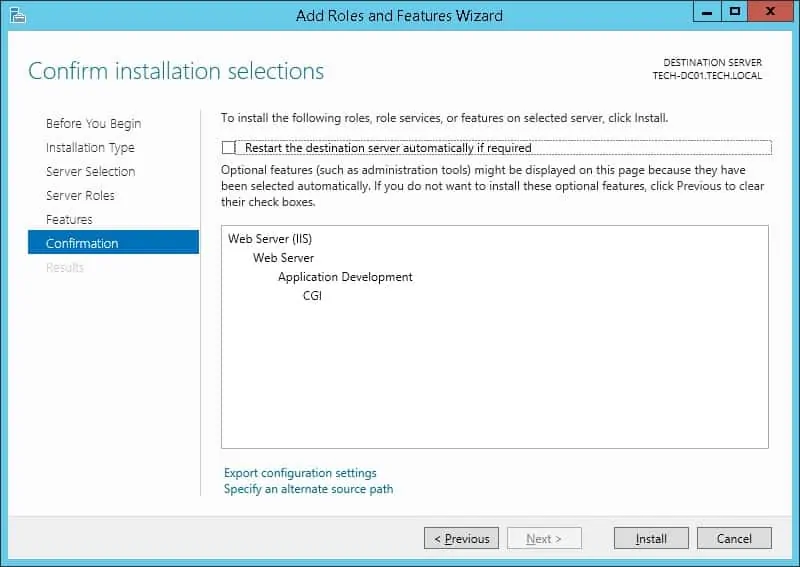
Onnittelen! Olet saanut CGI-ominaisuuden asennuksen valmiiksi IIS:ssä.
Opetusohjelma Windows - Pythonin asennus
Käytä Pythonin verkkosivustoa ja lataa Python-asentajan uusin versio.
Esimerkissämme latasimme tiedoston nimeltä: Python-3.8.4-amd64.exe

Käynnistä järjestelmänvalvojana Python-asennus.

Valitse molemmat valintaruudut näytön alareunasta.
Napsauta painiketta mukauttaaksesi Python-asennusta.

Valitse kaikki valintaruudut ja napsauta Seuraava-painiketta.

Valitse valintaruutu nimeltä: Asenna kaikille käyttäjille.
Muuta Pythonin asennuspolku C-aseman pääkansioon.
Napsauta Seuraava-painiketta.

Odota, että Pythonin asennus on valmis.

Esimerkissämme Python asennettiin seuraavaan hakemistoon.
Käynnistä tietokone uudelleen.
Onnittelen! Python-asennus Windowsiin on valmis.
Opetusohjelma IIS - Ota Python käyttöön IIS-palvelimessa
Käynnistä sovellus nimeltä: IIS Manager.

Valitse IIS Manager -sovelluksessa IIS-palvelimen nimi.
Käytä näytön oikeassa osassa vaihtoehtoa nimeltä: Käsittelijän yhdistämismääritykset
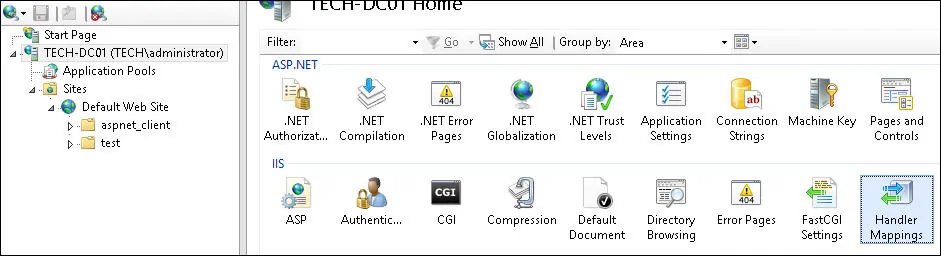
Valitse vaihtoehto nimeltä: Lisää komentosarjakartta
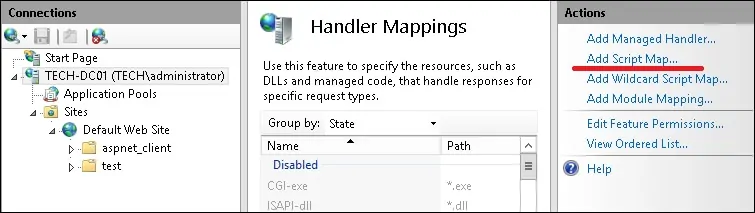
Suorita seuraavat määritykset:
• Request Path - *.py
• Executable - C:\Python\Python38\python.exe %s %s
• Interpreter - Python Interpreter
Napsauta OK-painiketta.
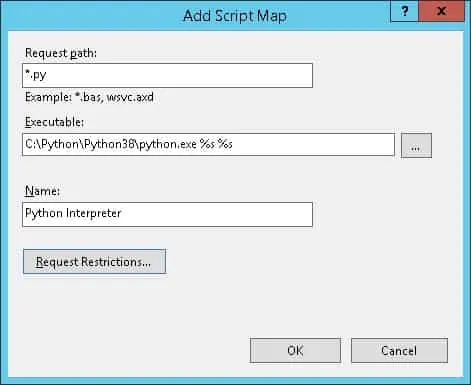
Jos seuraava viesti tulee näyttöön, napsauta Kyllä-painiketta.
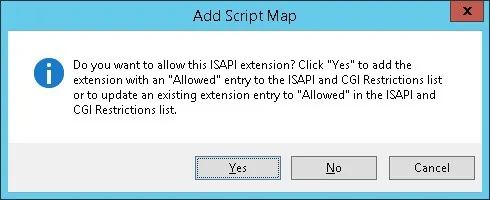
Käynnistä IIS-palvelu uudelleen.
Onnittelen! Pythonin käyttö IIS-palvelimessa onnistui.
Opetusohjelma IIS - Python-sivun luominen
Käynnistä uusi DOS-komentorivikehote.

Asenna ART-niminen Python-kirjasto PIP-sovelluksen avulla.
Esimerkissämme aiomme käyttää tätä kirjastoa testisivun luomiseen.
Käytä IIS-pääkansiota.
Luo Python-testisivu.
Avaa Python-testisivu Muistio-sovelluksella.
Korvaa sen sisältö seuraavalla koodilla.
Avaa selain ja kirjoita web-palvelimen IP-osoite sekä /test.py.
Esimerkissämme selaimeen syötettiin seuraava URL-osoite:
• http://172.31.7.220/test.py
Python-sivulla pitäisi olla seuraava sanoma.
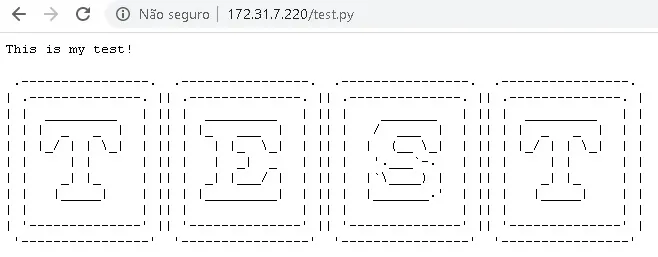
Onnittelen! Python-laajennuksen asennus IIS:lle onnistui.
